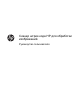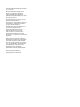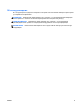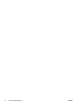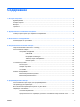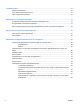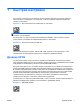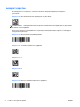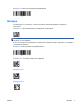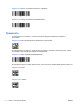HP Imaging Barcode Scanner User's Guide
1 Быстрая настройка
Используйте штрих-коды в этом разделе для выполнения процедур быстрой настройки для
обычных задач. Отсканируйте этот штрих-код, чтобы восстановить заводские параметры
сканера по умолчанию.
Рисунок 1-1 Восстановление всех параметров по умолчанию
ПРИМЕЧАНИЕ. Сканирование штрих-кода "Восстановление всех параметров по умолчанию”
не меняет тип интерфейса.
Отсканируйте этот штрих-код (эмуляция клавиатуры USB HID), чтобы установить сканер
штрих-кода НР для обработки изображений в режим по умолчанию.
Рисунок 1-2 Эмуляция клавиатуры USB HID
При изменении режима сканера с HID на USB-COM, подождите некоторое время, чтобы
операционная система Windows перегрузила стандартные драйвера сканера.
Драйвер OPOS
По умолчанию сканер штрих-кода HP для обработки изображений поставляется в режиме
эмуляции HID-клавиатуры. Для использования сканера штрих-кода с драйверами OLE for Retail
POS (OPOS) его необходимо установить в режим USB COM (OPOS).
Для удобства штрих-код для установки сканера штрих-кода HP для обработки изображений в
режим USB COM (OPOS) или режим эмуляции HID-клавиатуры содержится в этом документе.
В "Справочном руководстве к
сканеру штрих-кода HP для обработки изображений" содержится
полный список штрих-кодов. Документ можно найти на компакт-диске HP Point of Sale System
Software and Documentation (Программное обеспечение и документация к кассовым
терминалам HP), поставляемом со сканером, или в пакете программного обеспечения,
который можно загрузить с веб-сайта технической поддержки HP.
Отсканируйте этот штрих-код (USB COM OPOS), чтобы установить сканер штрих-кода НР для
обработки
изображений в режим для использования с драйверами OPOS.
Рисунок 1-3 USB COM (OPOS)
RUWW Драйвер OPOS 1